Manfatkan Fitur-Fitur Zoom yang Bikin Aktivitas Meeting Lancar
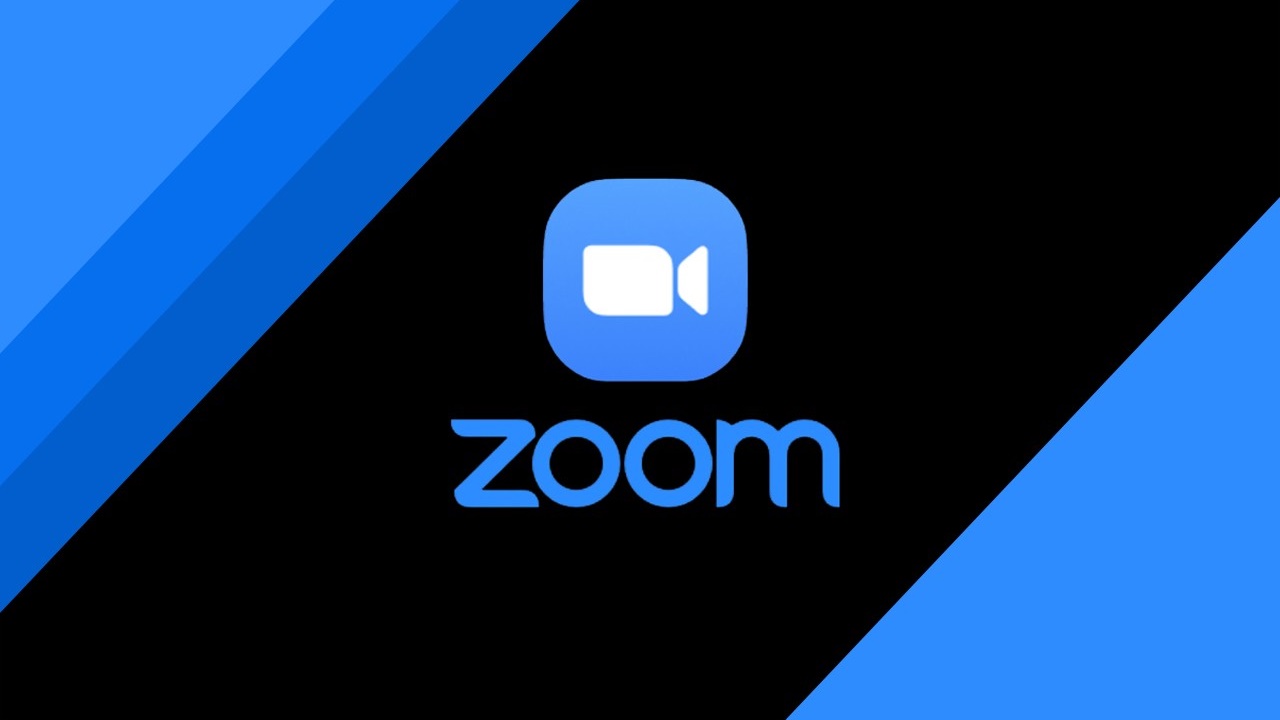
Sumber: gadgetren
Bagi kamu yang sudah lama bekerja dari rumah alias work from home sejak pandemi melanda, aplikasi Zoom menjadi kawan setia yang menemani aktivitas meeting online maupun koordinasi dengan sesama tim kerja. Sejak pandemi melanda yang mengharuskan hampir semua orang beraktivitas di rumah saja, aplikasi Zoom terus meningkat penggunaannya.
Mengingat banyaknya aplikasi meeting online serupa, Zoom menjadi pilihan banyak orang salah satunya karena kehadiran beragam fitur di dalamnya. Di mana, fitur Zoom ini banyak digunakan dalam mendukung aktivitas meeting online menjadi lancar. Bagi kamu yang mulai sering menggunakan Zoom untuk urusan pekerjaan, ada sejumlah fitur Zoom yang wajib digunakan untuk mendukung aktivitas tersebut. Berikut penjelasan sejumlah fitur Zoom yang bisa dimanfaatkan.
Beauty Filter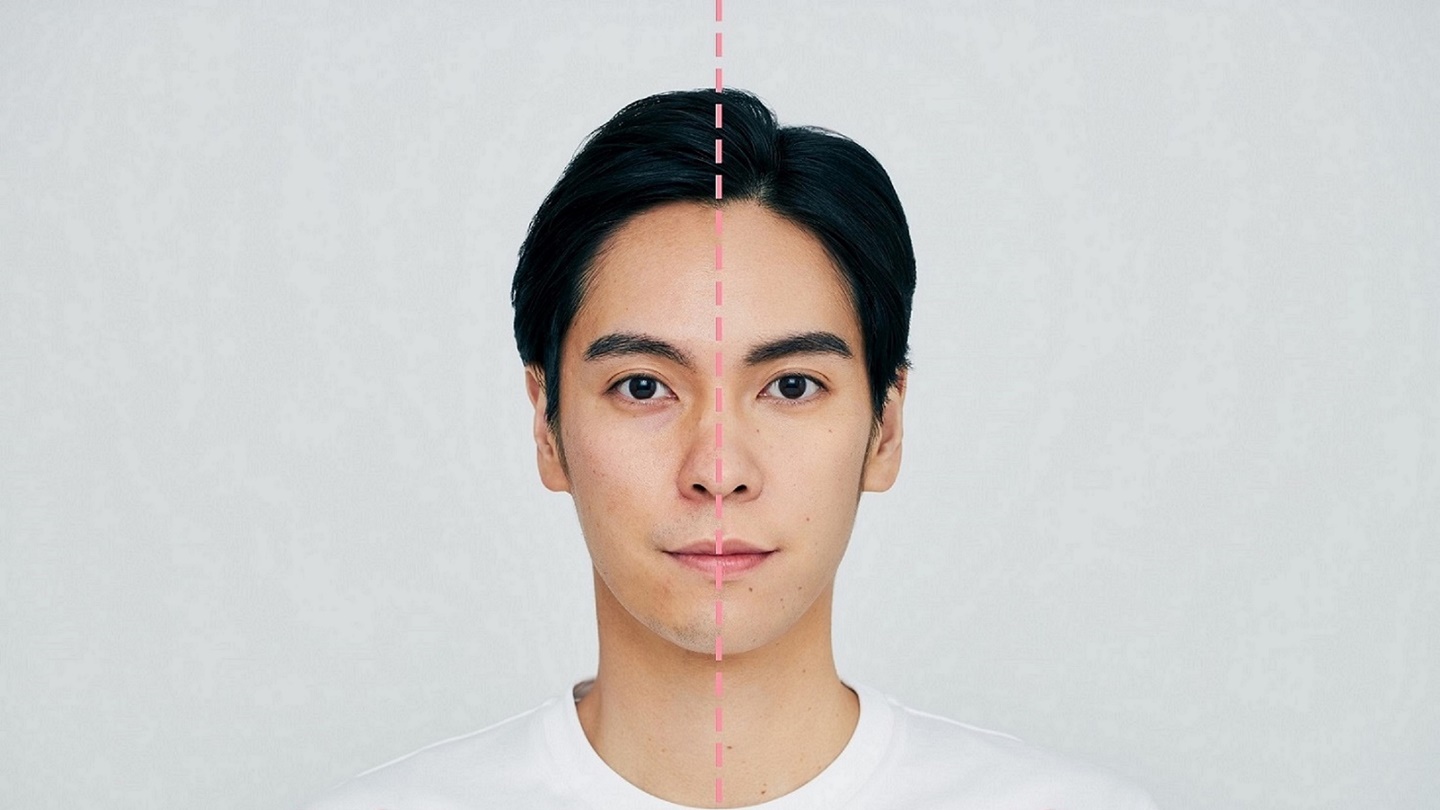 Sumber: timeout
Sumber: timeout
Rekomendasi fitur Zoom pertama adalah Beauty Filter yang cocok bagi kamu ketika malas mandi namun harus meeting online. Fitur ini menjadi pilihan bagi mereka yang WFH dan terlambat bangun sehingga tidak ada waktu untuk berdandan terlebih dahulu. Sesuai namanya, fitur zoom ini akan membuat gambar kamu di kamera tampak bersih saat menggunakannya.
Untuk mengaktifkannya juga cukup mudah, dengan membuka aplikasi Zoom, lalu pilih tombol panah di bagian atas pojok kanan. Setelah itu, kamu pilih Video Settings dan centang bagian kotak Touch Up My Appearance pada bagian bawah video.
Breakout Rooms Sumber: wabashteaches youtube channel
Sumber: wabashteaches youtube channel
Fitur Zoom selanjutnya adalah Breakout Rooms yang bisa digunakan untuk membagi meeting. Fitur ini biasanya digunakan saat aktivitas meeting dilakukan oleh banyak orang, lalu membagi peserta meeting menjadi grup kecil. Di mana, Breakout Rooms akan membagi meeting menjadi 50 grup kecil dengan cara manual, otomatis, maupun membiarkan para peserta memilih grup kecil sesuai keinginan.
Untuk mengaktifkan fitur Breakout Rooms, cukup dengan membuka Account Management, lalu pilih Account Settings. Di bagian bawah Meeting Tab, pilih tombol Breakout Room. Dengan menggunakan fitur Zoom yang satu ini, tentu kamu dapat menjadikan aplikasi Zoom meeting lebih efisien.
Baca juga: Pemula Wajib Simak, 5 Tips Fotografi yang Harus Diperhatikan saat Mulai Belajar
Immersive View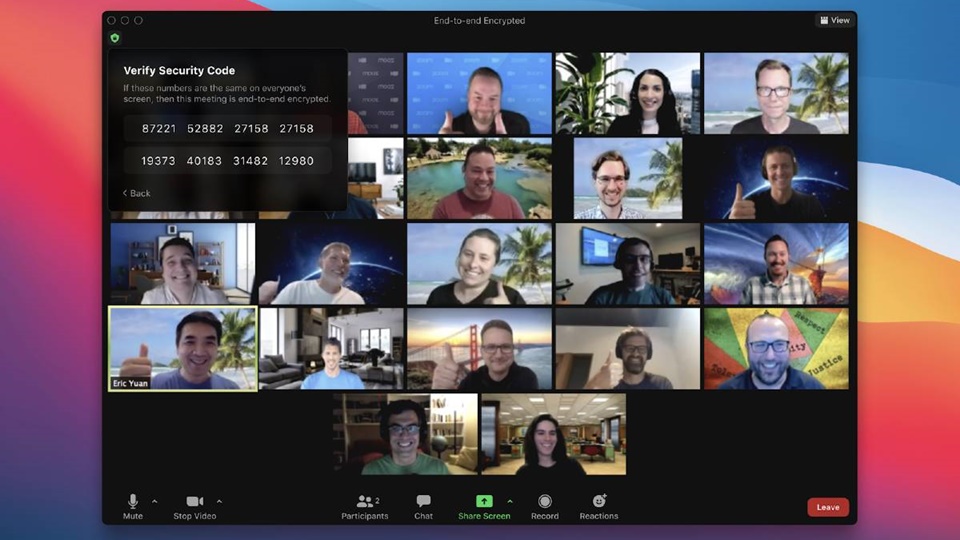 Sumber: indiatv
Sumber: indiatv
Selanjutnya ada fitur Zoom bernama Immersive View yang merupakan fitur untuk latar belakang pada layar Zoom. Di mana, fitur Zoom ini bakal menempatkan setiap peserta meeting dengan latar belakang yang sama. Dengan begitu, layar pada meeting Zoom akan terasa layaknya meeting di kantor asli. Untuk bisa mengaktifkan fitur Zoom ini, kamu bisa memilih opsi Immersive View pada bagian pojok atas kanan. Setelah itu, pilih latar belakang yang tersedia atau bisa dengan mengunggah latar belakang sendiri.
Keyboard Shortcuts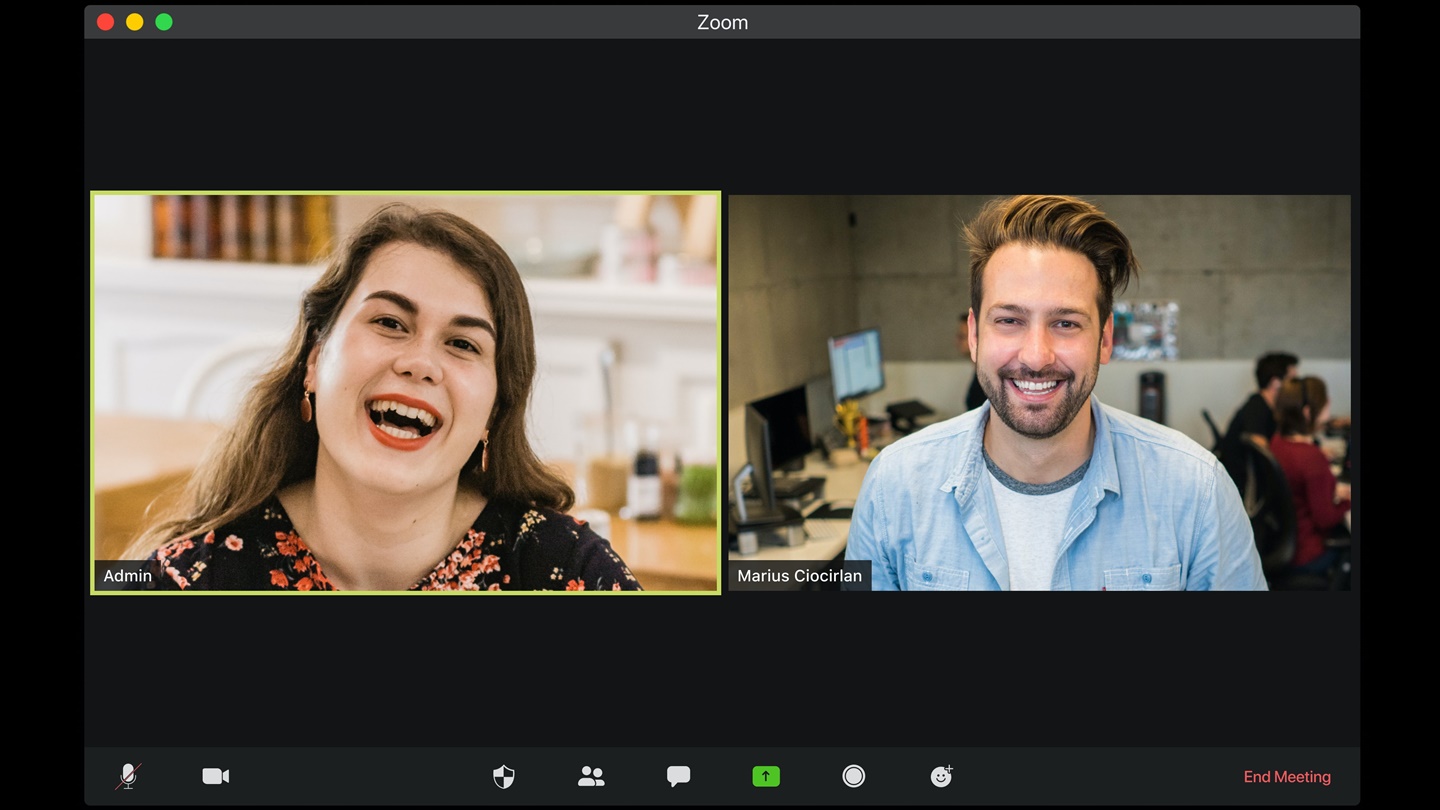 Sumber: logique digital indonesia
Sumber: logique digital indonesia
Selanjutnya ada fitur Zoom bernama keyboard shortcuts yang memungkinkan pengguna untuk menavigasi aktivitas meeting menjadi lebih mudah. Di mana, ada banyak keyboard shortcuts yang dapat digunakan oleh setiap pengguna. Mulai dari sejumlah perintah membagikan layar, merekam meeting, hingga mengaktifkan layar penuh hanya dengan sekali klik.
Beberapa contohnya seperti shortcut dengan menekan tombol Alt+R untuk merekam rapat dan Alt+F untuk masuk maupun keluar dari mode layar penuh.
Waiting Room Sumber: voi
Sumber: voi
Fitur Zoom yang terakhir ini berhubungan dengan sistem keamanan dan privasi setiap pengguna saat sedang mengakses Zoom bernama Waiting Room. Mengingat, di Zoom sendiri sering kali terjadi hal yang disebut dengan istilah Zoombombing atau kondisi di mana ada orang masuk ke dalam meeting tanpa diundang.
Hal ini jelas menjadi isu yang sangat penting karena orang asing tersebut bisa saja mengganggu jalannya rapat. Oleh karena itu, fitur Zoom bernama Waiting Room bisa diaktifkan dengan cara mengaktifkan toggle Enable Waiting Room di bagian Advanced Options. Dengan begitu, para peserta yang ingin masuk ke meeting akan langsung dialihkan ke layar Waiting Room untuk menunggu host mengizinkannya masuk ke meeting online.
Itu dia sejumlah fitur Zoom yang dapat digunakan oleh siapapun saat aktivitas meeting maupun hal lainnya. Dengan begitu, aktivitas meeting akan tetap berjalan lancar dan menyenangkan karena tidak adanya gangguan. Selain memanfaatkan fitur Zoom yang memberikan kelancaran aktivitas meeting, jangan lupa untuk memerhatikan perangkat laptop yan kamu gunakan.
Oleh karena itu, pilihlah laptop yang dibekali performa tinggi agar bisa mendukung aktivitas kerja kamu di rumah. Apalagi kamu bisa mendapatkan laptop sesuai kebutuhan secara online melalui Eraspace. Ada banyak pilihan laptop dari sejumlah merek ternama yang bisa kamu pilih sesuai bujet dan kebutuhan. Cukup dengan mengunjungi website resmi Eraspace atau download aplikasinya di smartphone. Yuk, temukan pilihan laptop sesuai kebutuhanmu secara mudah hanya di Eraspace sekarang.
Baca juga: 5 Cara Mudah Mengatasi Like Instagram yang Tidak Berfungsi












